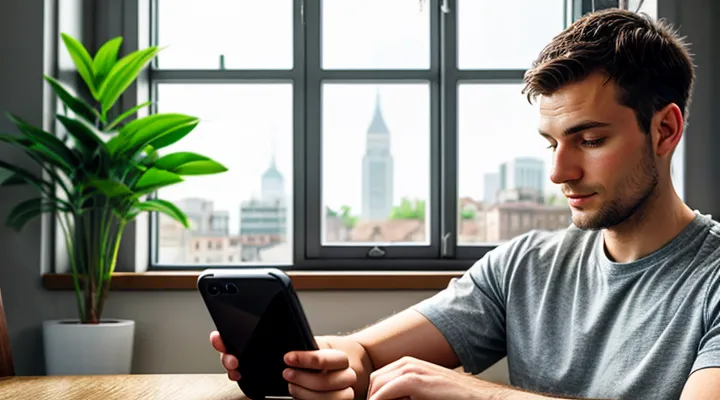Выбор совместимого устройства
Требования к версии Android
Для установки приложения «Госключ» на смартфон необходимо, чтобы операционная система Android соответствовала определённым требованиям. Минимальная поддерживаемая версия — Android 7.0 (Nougat). При этом пользователи, работающие на более новых версиях (Android 8.0 и выше), получат более стабильную работу и доступ к последним функциям безопасности.
Помимо версии ОС, следует обратить внимание на объём свободного места. Приложение занимает около 30 МБ, однако для корректного функционирования требуется минимум 150 МБ свободного внутреннего хранилища, чтобы система могла сохранять временные файлы и обновления.
Наличие активного интернет‑соединения (Wi‑Fi или мобильный интернет) необходимо как для загрузки самого приложения, так и для получения сертификатов и обновлений. Рекомендуется использовать сеть с высокой скоростью передачи данных, чтобы избежать задержек при скачивании.
Если телефон работает на версии Android ниже 7.0, необходимо выполнить обновление системы. Это делается через «Настройки → Система → Обновление системы». После обновления проверьте, что включены автоматические обновления безопасности, чтобы приложение оставалось защищённым.
Последовательность установки выглядит так:
- Откройте Google Play Store.
- В строке поиска введите «Госключ».
- Выберите приложение из результатов и нажмите «Установить».
- После завершения загрузки откройте приложение и следуйте инструкциям мастера настройки: ввод личных данных, подтверждение номера телефона, установка PIN‑кода или биометрии.
- При первом запуске приложение запросит разрешения на доступ к камере (для сканирования QR‑кодов), хранилищу (для сохранения сертификатов) и сети. Подтвердите их, иначе функциональность будет ограничена.
Если по какой‑то причине приложение недоступно в Google Play, включите установку из неизвестных источников: «Настройки → Приложения → Специальный доступ → Установка из неизвестных источников», выберите браузер или файловый менеджер и подтвердите действие. Затем скачайте APK‑файл с официального сайта госуслуг и запустите установку.
После завершения всех шагов приложение будет готово к работе: вы сможете аутентифицировать себя в сервисах госуслуг, подписывать документы и получать доступ к персональным кабинетам. Регулярно проверяйте наличие обновлений, они включают улучшения безопасности и совместимости с новыми версиями Android.
Объем свободной памяти
Для успешной установки «Госключа» на Android‑устройство первым делом необходимо убедиться, что в памяти телефона достаточно свободного места. Приложение занимает около 30 МБ, а после распаковки и создания ключей может потребовать дополнительные 50–70 МБ. Недостаток свободного пространства приводит к прерыванию загрузки, ошибкам при распаковке файлов и невозможности корректно сохранить сертификаты.
Что следует сделать перед загрузкой:
- Откройте «Настройки» → «Память» и посмотрите, сколько мегабайт доступно.
- Если объём свободной памяти меньше 150 МБ, освободите место: удалите неиспользуемые приложения, очистите кэш браузеров, переместите фотографии и видео на карту памяти или в облако.
- После очистки проверьте ещё раз, чтобы убедиться, что осталось минимум 200 МБ свободного пространства – этого достаточно для загрузки, установки и дальнейшего функционирования приложения.
Последовательность установки:
- Откройте Google Play Маркет, в строке поиска введите «Госключ».
- Выберите официальную версию от разработчика, проверив наличие отметки «Verified» и отзывов пользователей.
- Нажмите кнопку «Установить» и дождитесь завершения загрузки.
- После установки система запросит разрешения: доступ к хранилищу, камере (для сканирования QR‑кодов) и телефону (для получения кода подтверждения). Подтвердите их – без этих прав приложение не сможет работать.
- Запустите «Госключ», пройдите процесс создания ключа, следуя инструкциям на экране. При необходимости приложение может запросить дополнительное место для хранения сертификата; убедитесь, что свободное пространство не иссякло.
Проверка готовности к работе:
- Откройте любой сервис госуслуг в браузере, найдите кнопку входа через «Госключ» и проверьте, открывается ли окно авторизации.
- Если процесс проходит без задержек и ошибок, значит, свободный объём памяти достаточен, а приложение функционирует корректно.
Регулярно проверяйте доступную память, особенно после обновлений системы и приложений, чтобы «Госключ» всегда оставался работоспособным и мог безопасно хранить ваши электронные ключи.
Подключение к интернету
Для начала убедитесь, что смартфон подключён к стабильному интернет‑соединению. Без доступа к сети загрузка и проверка подписи приложения невозможны, а процесс установки может завершиться ошибкой. Если вы используете мобильный тариф, включите передачу данных и проверьте уровень сигнала; при работе через Wi‑Fi убедитесь, что сеть не ограничивает загрузку файлов.
Далее выполните последовательные действия:
- Откройте «Google Play Маркет». Если приложение не найдено, перейдите на официальный сайт Госуслуг и скачайте APK‑файл с проверенного источника.
- В настройках телефона активируйте возможность установки приложений из неизвестных источников (для Android 8.0 и выше – в разделе «Установить неизвестные приложения» выберите браузер или файловый менеджер, с которого будет происходить загрузка).
- Запустите загрузку файла и дождитесь завершения. При скачивании через Play Маркет процесс происходит автоматически, а при установке APK – появится запрос на подтверждение.
- После загрузки откройте файл и нажмите «Установить». Система проверит подпись и совместимость с вашей версией Android.
- По окончании установки откройте приложение «Госключ». При первом запуске потребуется предоставить разрешения на доступ к камеру, хранилищу и сети – без них работа сервиса будет невозможна.
- Введите номер телефона, привязанный к вашему аккаунту Госуслуг, и следуйте инструкциям для привязки сертификата. При необходимости подтвердите действие кодом, полученным в SMS.
После успешного привязывания сертификата вы сможете использовать «Госключ» для входа в личный кабинет государственных сервисов, подписания документов и получения цифровых услуг. При возникновении проблем проверьте, что на устройстве установлена последняя версия Android, обновлены драйверы безопасности и включена синхронизация времени – эти параметры часто влияют на корректную работу криптографических модулей.
Подготовка к установке
Проверка состояния аккаунта Google
Перед тем как приступить к загрузке и установке приложения «Госключ», убедитесь, что ваш Google‑аккаунт находится в исправном состоянии. Наличие активного и синхронизированного аккаунта гарантирует беспрепятственный доступ к Google Play и корректную работу сервисов, требуемых для работы с госуслугами.
- Откройте настройки смартфона, перейдите в раздел Аккаунты → Google.
- Проверьте, отображается ли ваш аккаунт без предупреждений. Если рядом с именем стоит сообщение об ошибке синхронизации, нажмите Синхронизировать сейчас или Войти повторно.
- Убедитесь, что включена синхронизация данных: контакты, календарь, Google Play Services. Это необходимо для корректного функционирования магазина приложений.
Если аккаунт отмечен как «Неактивен» или требует подтверждения безопасности, выполните следующие действия:
- Откройте приложение Google или Gmail и пройдите процесс подтверждения личности (ввод кода, отправленного на телефон или альтернативный адрес электронной почты).
- Обновите пароль, если он был изменён недавно, и убедитесь, что он соответствует требованиям безопасности Google.
- При необходимости отключите двухфакторную аутентификацию на короткое время, а затем включите её обратно после завершения установки.
После того как состояние аккаунта подтверждено, переходите к загрузке «Госключ»:
- Откройте Google Play, в строке поиска введите «Госключ».
- Выберите официальное приложение от разработчика «Госуслуги РФ» и нажмите Установить.
- Дождитесь завершения загрузки и автоматической установки.
При первом запуске приложение запросит разрешения на доступ к камере, микрофону и хранилищу. Подтвердите их, иначе функции биометрической идентификации и сохранения сертификатов не будут работать.
Завершив процесс, выполните вход в приложение, используя данные своего Google‑аккаунта. Если система запросит подтверждение личности, введите полученный код из SMS или электронного письма. После успешного входа вы увидите панель с доступными госуслугами, готовую к использованию.
Проверка состояния Google‑аккаунта – это простой, но критически важный шаг, который исключает задержки и ошибки при установке «Госключ» и обеспечивает стабильную работу с государственными сервисами на Android‑устройстве.
Включение опции установки из неизвестных источников (если требуется)
Для установки приложения «Госключ» на Android‑устройство иногда требуется разрешить установку программ из неизвестных источников. Делайте это только в случае, если официальное приложение недоступно в магазине Google Play.
- Откройте «Настройки» телефона.
- Перейдите в раздел «Безопасность» (или «Приложения и безопасность», в зависимости от модели).
- Найдите пункт «Неизвестные источники» и активируйте ползунок. На некоторых версиях Android вместо этого появляется запрос «Разрешить установку из этого источника» – выберите ваш браузер или файловый менеджер, из которого будет загружен файл APK.
После включения этой опции система позволит установить приложение, полученное напрямую от официального сайта Госуслуг. Как только установка завершится, сразу же отключите возможность установки из неизвестных источников – это снизит риск случайного заражения устройства.
Теперь вы можете открыть загруженный файл APK, подтвердить установку и запустить «Госключ». Приложение готово к работе с сервисом госуслуг, а ваш телефон останется защищённым.
Установка приложения из Google Play
Поиск Госключ в Google Play
Для начала откройте магазин приложений Google Play на своём Android‑устройстве. В строке поиска введите точное название — «Госключ». Система мгновенно отобразит соответствующий результат; убедитесь, что выбран приложение от официального разработчика — «Госуслуги» (это гарантирует подлинность и безопасность.
После того как нужный элемент найден, нажмите кнопку Установить. Приложение начнёт скачиваться и автоматически установится на ваш телефон. По окончании установки появится кнопка Открыть — нажмите её, чтобы запустить «Госключ».
При первом запуске приложение запросит необходимые разрешения (доступ к камере, хранилищу и другим ресурсам). Подтвердите их, иначе работа с сертификатом будет ограничена. Далее следуйте инструкциям мастера настройки:
- Примите пользовательское соглашение.
- Введите номер мобильного телефона, указанный в вашем профиле госуслуг.
- Получите одноразовый код подтверждения через SMS и введите его в приложении.
- При необходимости загрузите цифровой сертификат, привязанный к вашему аккаунту.
После успешного завершения всех шагов «Госключ» готов к использованию. Вы сможете открыть любой сервис госуслуг, требующий подтверждения личности, и безопасно авторизоваться, используя встроенный электронный ключ. Если понадобится удалить приложение, сделайте это через меню «Настройки → Приложения», выбрав «Госключ» и нажав «Удалить».
Загрузка и установка
Для начала откройте Google Play Store на вашем Android‑устройстве. В строке поиска введите «Госключ» и нажмите кнопку поиска. В результатах найдите официальное приложение, опубликованное Министерством цифрового развития, и нажмите кнопку Установить. Система автоматически скачает пакет и разместит его на вашем смартфоне.
После завершения загрузки появится уведомление о готовности к установке. Нажмите Открыть или найдите иконку «Госключ» на главном экране и запустите приложение. При первом запуске приложение запросит разрешения на доступ к памяти, камере и сенсору отпечатков. Подтвердите их, чтобы обеспечить корректную работу всех функций.
Далее вам потребуется привязать приложение к вашему аккаунту в госуслугах. Введите номер телефона, указанный в личном кабинете, и подтвердите код, полученный по SMS. После успешной верификации приложение отобразит ваш профиль и готово к использованию.
Если вы предпочитаете загрузить приложение без использования Play Store, откройте браузер, перейдите на официальный сайт госуслуг и скачайте файл APK. Перед установкой включите в настройках «Установка из неизвестных источников», затем откройте загруженный файл и следуйте инструкциям установщика. После установки выполните те же шаги по настройке и привязке к аккаунту.
Готово: «Госключ» установлен, настроен и полностью готов к работе с сервисами государственных услуг.
Предоставление разрешений приложению
Для начала загрузите файл установки «Госключ» из официального источника – Google Play Store или сайта госуслуг. После завершения загрузки откройте файл APK (если приложение установлено из стороннего источника) и подтвердите запрос на установку, разрешив установку приложений из неизвестных источников в настройках безопасности устройства.
После того как приложение появилось в списке установленных, запустите его. При первом запуске «Госключ» запросит набор прав, без которых его функции недоступны. Предоставьте следующие разрешения:
- Доступ к камере – требуется для сканирования QR‑кода и распознавания документов.
- Доступ к памяти – позволяет сохранять сертификаты, ключи и копии документов.
- Доступ к местоположению (по желанию) – используется только для уточнения гео‑тегов в некоторых сервисах.
- Управление звонками и SMS – необходимо для подтверждения операций через одноразовые коды, отправляемые по СМС.
- Запуск в фоновом режиме – обеспечивает своевременное получение уведомлений от государственных сервисов.
Все запросы появятся в виде диалоговых окон. Нажмите «Разрешить» для каждого пункта, иначе приложение не сможет выполнять основные задачи: генерировать цифровой подпись, проверять подлинность документов и взаимодействовать с порталом госуслуг.
После предоставления прав приложение произведёт проверку сертификатов, загрузит актуальные справочные данные и будет готово к работе. Теперь вы можете авторизоваться в личном кабинете госуслуг, подписывать заявления и выполнять любые операции, требующие цифровой подписи, непосредственно со смартфона. Если в дальнейшем понадобится изменить настройки доступа, откройте меню «Настройки» → «Приложения» → «Госключ» → «Разрешения» и скорректируйте их вручную. Всё готово – вы полностью подготовили устройство к работе с государственными сервисами.
Установка приложения из альтернативных источников (не рекомендуется)
Поиск APK файла Госключ
Для работы с порталом госуслуг на Android‑устройстве необходимо получить файл APK приложения «Госключ». Поиск этого файла следует выполять только в проверенных источниках, иначе рискуете установить поддельную или заражённую программу.
Самый надёжный способ – зайти на официальный сайт Минцифры России. На главной странице есть ссылка «Скачать приложение», после перехода откроется страница с актуальной версией APK. Убедитесь, что в адресной строке присутствует домен gov.ru и сертификат сайта подтверждён.
Если доступ к официальному сайту ограничен, можно воспользоваться следующими проверенными ресурсами:
- Google Play — приложение «Госключ» размещено в официальном магазине, где файл проверяется автоматически.
- Яндекс Маркет для Android — здесь также присутствует официальная версия, отмеченная знаком «Verified».
- Репозитории крупных производителей смартфонов (Samsung, Xiaomi) в их собственных магазинах приложений.
После загрузки файла выполните несколько обязательных действий:
- Откройте Настройки → Приложения → Специальный доступ → Установка неизвестных приложений и разрешите установку из выбранного источника (браузер, файловый менеджер и т.п.).
- Найдите скачанный APK в папке «Downloads» и нажмите «Установить». Установка займет несколько секунд.
- По завершении процесса откройте приложение, введите свои данные учётной записи госуслуг и следуйте инструкциям для привязки к вашему мобильному телефону.
Важно проверять подпись APK‑файла. На Android‑устройствах это делается через настройки «Безопасность → Проверка приложений». Если подпись не совпадает с официальным сертификатом Минцифры, немедленно удалите файл и загрузите его заново из надёжного источника.
После успешной установки приложение готово к работе: вы сможете подписывать запросы, получать коды подтверждения и пользоваться всеми функциями портала госуслуг прямо со смартфона.
Загрузка APK файла
Для работы с госуслугами на Android‑устройстве потребуется установить приложение «Госключ». Самый надёжный способ – загрузить официальный APK‑файл и выполнить установку вручную.
-
Получение APK
- Откройте браузер на смартфоне.
- Перейдите на проверенный портал госуслуг (например, gosuslugi.ru) и найдите раздел «Скачать приложение».
- Нажмите кнопку загрузки, дождитесь завершения скачивания. Файл будет сохранён в папке «Загрузки».
-
Подготовка устройства
- Откройте «Настройки» → «Безопасность» (или «Приложения» → «Специальный доступ»).
- Активируйте опцию «Установка из неизвестных источников» для выбранного браузера или файлового менеджера. Это позволит установить программу, полученную не из Google Play.
-
Установка APK
- Откройте «Файлы» → «Загрузки», найдите скачанный «goskey.apk».
- Нажмите на файл, подтвердите запросы системы и согласитесь с условиями. Установка займёт несколько секунд.
-
Первый запуск и настройка
- После установки откройте приложение.
- Введите данные своей учетной записи, пройдите процедуру привязки к личному кабинету госуслуг.
- При необходимости подтвердите запросы на доступ к камере и хранилищу – они требуются для сканирования QR‑кода и сохранения сертификатов.
-
Проверка работоспособности
- Откройте любой сервис госуслуг (например, подача заявления).
- Выберите «Госключ» в качестве метода подтверждения.
- Убедитесь, что приложение генерирует корректный одноразовый код или сертификат.
Эти шаги гарантируют быструю и безопасную установку «Госключа» без использования сторонних магазинов. После завершения процесса приложение будет готово к постоянному использованию для всех государственных сервисов.
Установка из APK файла
Для начала загрузите файл APK приложения «Госключ» с официального сайта госуслуг — это гарантирует подлинность программы и отсутствие вредоносного кода. После загрузки откройте папку «Загрузки» в файловом менеджере вашего смартфона и найдите полученный файл.
- Перейдите в «Настройки» → «Безопасность» (или «Приложения» → «Специальный доступ» → «Установка неизвестных приложений»).
- Выберите браузер или файловый менеджер, через который будете открывать APK‑файл, и включите опцию «Разрешить из этого источника». Это единовременное действие, которое позволяет установить приложение, не полученное из Google Play.
Вернитесь к файлу APK, нажмите на него и подтвердите установку, следуя появляющимся подсказкам. Процесс займет несколько секунд: система проверит подпись, распакует файлы и разместит приложение в списке ваших программ.
После завершения установки откройте «Госключ», предоставьте запрашиваемые разрешения (доступ к камере, хранилищу и т. д.) — они необходимы для сканирования QR‑кодов и сохранения сертификатов. Войдите в свой аккаунт госуслуг, привяжите электронный ключ и проверьте работоспособность, выполнив тестовое подключение к сервису.
Не забудьте после первого запуска отключить разрешение на установку из неизвестных источников, вернувшись в настройки безопасности. Это снизит риск случайной установки нежелательных программ в дальнейшем. Теперь «Госключ» готов к использованию, и вы сможете безопасно подписывать документы и получать электронные услуги прямо со смартфона.
Предоставление разрешений приложению
Для полноценного функционирования приложения «Госключ» необходимо предоставить ему ряд системных разрешений. Без этих прав приложение не сможет генерировать и хранить ключи, а также взаимодействовать с сервисами государственных порталов.
Сначала скачайте «Госключ» из Google Play. После завершения загрузки нажмите «Установить» и дождитесь окончания процесса. При первом запуске приложение сразу запросит доступ к важным ресурсам устройства. Список обязательных разрешений выглядит так:
- Доступ к памяти — позволяет сохранять криптографические файлы и резервные копии.
- Доступ к камере — необходим для сканирования QR‑кодов и подтверждения операций.
- Доступ к мобильному телефону — используется для получения уникального идентификатора устройства.
- Доступ к настройкам — даёт возможность управлять параметрами безопасности и обновлениями.
Отметьте каждое разрешение и подтвердите запрос, нажимая «Разрешить». Если вы случайно отклонили одно из прав, откройте «Настройки» → «Приложения» → «Госключ» → «Разрешения» и включите недостающие пункты.
После предоставления всех прав приложение перейдет в рабочий режим: вы сможете добавить электронный ключ, привязать его к личному кабинету и пользоваться государственными услугами напрямую со смартфона. Все действия происходят в защищённом окружении, поэтому конфиденциальность ваших данных остаётся гарантированной.
Первоначальная настройка и авторизация
Запуск Госключ
Установить приложение «Госключ» на Android‑устройство можно за несколько минут, следуя простому набору действий.
-
Подготовка
- Убедитесь, что на смартфоне включён режим установки приложений из неизвестных источников (Настройки → Безопасность → Разрешить установку из сторонних источников).
- Проверьте наличие свободного места – минимум 50 МБ.
-
Скачивание
- Откройте браузер и перейдите на официальный сайт госуслуг — https://www.gosuslugi.ru.
- На главной странице найдите кнопку «Скачать приложение». Нажмите её, файл .apk начнёт загружаться.
-
Установка
- После завершения загрузки откройте файл .apk из панели уведомлений или из папки «Загрузки».
- На экране появится запрос на подтверждение установки – согласитесь, нажав «Установить».
- Дождитесь окончания процесса; система автоматически разместит ярлык на рабочем столе.
-
Первый запуск
- Откройте приложение, введите номер телефона и пароль от личного кабинета госуслуг.
- При необходимости подтвердите вход через SMS‑код.
- Приложение запросит разрешения на доступ к камере, хранилищу и геолокации – предоставьте их, чтобы пользоваться всеми функциями.
-
Обновление и безопасность
- Регулярно проверяйте наличие обновлений в Google Play (если приложение установлено через магазин) или скачивайте новые версии с официального сайта.
- Не устанавливайте «Госключ» из сторонних, непроверенных источников – это может привести к утечке персональных данных.
Выполнив перечисленные шаги, вы получите полностью рабочее приложение, позволяющее быстро и безопасно оформлять государственные услуги прямо со смартфона. Все функции работают стабильно, а процесс аутентификации гарантирует защиту ваших данных.
Привязка к аккаунту Госуслуг
Для начала откройте магазин Google Play, найдите приложение «Госключ» и нажмите кнопку установки. Скачивание происходит мгновенно, а процесс установки завершается без лишних запросов.
После появления иконки на рабочем столе запустите приложение. При первом запуске система потребует разрешить доступ к камере, хранилищу и уведомлениям – согласитесь, иначе привязка к вашему аккаунту Госуслуг будет невозможна.
Далее введите логин и пароль от личного кабинета Госуслуг. При вводе учтите регистр символов и отсутствие пробелов. После успешной аутентификации появится экран «Привязка устройства». Здесь необходимо отсканировать QR‑код, который генерируется в личном кабинете на сайте Госуслуг, либо ввести код, полученный по SMS.
- Шаг 1 – откройте раздел «Настройки» в личном кабинете Госуслуг.
- Шаг 2 – выберите пункт «Привязка мобильного устройства».
- Шаг 3 – сгенерируйте QR‑код или запросите одноразовый код.
- Шаг 4 – в приложении «Госключ» нажмите «Привязать устройство» и отсканируйте QR‑код либо введите полученный код вручную.
После подтверждения привязки система уведомит вас о завершении процесса. Теперь ваш смартфон с Android готов к использованию всех функций Госуслуг: подпись документов, подтверждение операций и доступ к персональному кабинету без ввода пароля каждый раз.
Проверьте работу приложения, открыв любой сервис Госуслуг и выбрав опцию «Подписать с помощью Госключа». Если подпись проходит без ошибок, значит привязка выполнена корректно, и вы полностью контролируете свои государственные сервисы с мобильного устройства.
Создание пароля для Госключ
Для начала загрузите приложение Госключ из официального магазина Google Play. Откройте Play Store, в строке поиска введите «Госключ», выберите приложение от разработчика «Госуслуги» и нажмите кнопку «Установить». После завершения загрузки откройте приложение – оно предложит пройти процесс регистрации.
Первый шаг регистрации – ввод номера мобильного телефона, привязанного к вашему аккаунту Госуслуг. После подтверждения кода, полученного в SMS, система запросит создать пароль для доступа к Госключу. Пароль должен соответствовать следующим требованиям:
- минимум 8 символов;
- хотя бы одна заглавная буква;
- хотя бы одна цифра;
- хотя бы один специальный символ (например, !, @, #, $).
Запомните пароль и запишите его в безопасном месте только в случае необходимости восстановления. После ввода пароля система проверит его соответствие требованиям и попросит подтвердить ввод, повторив пароль во втором поле.
Далее приложение предложит установить сертификат безопасности. Нажмите «Продолжить», согласитесь с запросом на установку сертификата в системный хранилище Android. После завершения процедуры вы увидите сообщение о успешной активации Госключа.
Для проверки работоспособности выполните вход в личный кабинет на портале Госуслуг через браузер или приложение. При входе в сервис будет запрошен ваш пароль Госключа – введите его и подтвердите. Если всё настроено правильно, доступ откроется без дополнительных подтверждений.
Подытоживая, процесс состоит из четырёх основных действий: загрузка приложения, ввод телефонного номера, создание надёжного пароля и установка сертификата. Следуя этим инструкциям, вы быстро получите полностью рабочий Госключ на Android‑устройстве.
Настройка биометрической авторизации (по желанию)
Для начала загрузите приложение «Госключ» из официального магазина Google Play. Откройте Play Market, в строке поиска введите «Госключ», найдите приложение от разработчика «Госуслуги» и нажмите кнопку «Установить». После завершения загрузки нажмите «Открыть», чтобы запустить процесс первичной настройки.
При первом запуске приложение запросит разрешения на доступ к камере, памяти и к биометрическим данным. Если вы хотите использовать отпечаток пальца или распознавание лица, согласитесь с запросом на биометрическую авторизацию. На экране появится инструкция:
- Перейдите в настройки устройства → «Безопасность» → «Биометрия и защита экрана».
- Добавьте отпечаток пальца (или лицо), следуя подсказкам системы.
- Вернитесь в приложение «Госключ» и выберите пункт «Настроить биометрию».
Приложение проверит, что биометрический шаблон уже сохранён, и предложит активировать быстрый вход. Нажмите «Включить», после чего каждый раз при открытии «Госключа» достаточно будет прикоснуться пальцем к датчику или взглянуть на камеру, чтобы подтвердить личность. При этом пароль или ПИН‑код всё равно могут быть использованы как резервный способ входа.
Если биометрическая авторизация не требуется, просто пропустите соответствующее окно, и приложение будет работать с обычным вводом кода доступа. В любой момент можно изменить настройки: откройте меню «Настройки» внутри приложения, найдите раздел «Безопасность» и переключите биометрию «Вкл/Выкл» по своему желанию.
Таким образом, после установки «Госключа» вы получаете гибкую систему входа, позволяющую выбрать между традиционной аутентификацией и удобным биометрическим способом, полностью соответствующим требованиям безопасности государственных сервисов.
Основные функции и использование
Подписание документов
Установка приложения, позволяющего подписывать документы в государственных сервисах, проста и не требует специальных знаний. Главное – следовать проверенному порядку действий.
Сначала откройте браузер на смартфоне и перейдите на официальный сайт Госключ. На странице загрузки найдите кнопку «Скачать для Android» и нажмите её. Файл установщика будет сохранён в папку «Загрузки».
Далее откройте настройки устройства, перейдите в раздел «Безопасность» и включите пункт «Неизвестные источники». Это позволит установить программу, полученную не из магазина приложений.
После этого запустите скачанный файл APK. Появится окно с запросом разрешений: доступ к памяти, камере (для сканирования QR‑кода) и к сети. Подтвердите их – без этих прав приложение не сможет работать корректно.
Установщик выполнит копирование файлов и автоматически запустит приложение. При первом запуске вам будет предложено создать защищённый профиль: введите PIN‑код, который будет использоваться для подтверждения подписи. Запомните его – без него подписывать документы будет невозможно.
Для проверки готовности к работе откройте приложение, перейдите в раздел «Подпись документов» и выберите любой тестовый файл. Нажмите кнопку «Подписать», введите PIN‑код и подтвердите действие. Если подпись прошла успешно, система отобразит сообщение о завершении.
Теперь приложение готово к использованию в государственных сервисах. При работе с порталами госуслуг просто выбирайте «Подписать документ», приложение автоматически откроет нужный файл, запросит PIN‑код и выполнит электронную подпись. Всё происходит быстро, без лишних переходов и задержек.
Кратко о главных шагах:
- Скачайте файл APK с официального сайта.
- Разрешите установку из неизвестных источников.
- Установите приложение, предоставив необходимые права.
- Создайте PIN‑код для подписи.
- Проверьте работу на тестовом документе.
Следуя этим инструкциям, вы получаете надёжный инструмент для подписания официальных бумаг прямо со смартфона на Android. Работа будет надёжной, а процесс – полностью под вашим контролем.
Получение уведомлений
Установите приложение «Госключ» непосредственно из официального магазина Google Play. Откройте Play Market, в строке поиска введите «Госключ», выберите нужный результат и нажмите кнопку «Установить». После завершения загрузки приложение появится на рабочем столе.
Запустите «Госключ» и пройдите процесс регистрации: введите номер мобильного телефона, подтвердите его кодом из SMS‑сообщения, задайте пароль доступа. На этом этапе система автоматически запрашивает разрешения на отправку уведомлений – примите их, иначе вы не сможете получать важные сообщения о статусе заявок, напоминания о сроках и подтверждения от государственных сервисов.
Для корректного получения уведомлений проверьте настройки Android:
- Откройте Настройки → Приложения → Госключ → Уведомления.
- Убедитесь, что переключатель Разрешить уведомления включён.
- При необходимости активируйте звуковые и визуальные сигналы, чтобы не пропустить важные сообщения.
Если уведомления не приходят, выполните следующие действия:
- Перезагрузите устройство – это часто решает проблемы с синхронизацией.
- Очистите кэш приложения в Настройки → Приложения → Госключ → Хранилище → Очистить кэш.
- Проверьте, не включён ли режим «Не беспокоить», который может блокировать все оповещения.
- Убедитесь, что ваш мобильный оператор не ограничивает приём SMS‑сообщений от государственных сервисов.
После выполнения этих шагов вы будете получать мгновенные уведомления о статусе всех ваших государственных заявок, напоминания о предстоящих действиях и подтверждения о завершении процедур. Это гарантирует, что вы всегда в курсе происходящего и сможете оперативно реагировать на любые запросы от государственных органов.
Управление настройками безопасности
Для успешной работы с госуслугами необходимо установить приложение «Госключ» и правильно настроить параметры безопасности смартфона. Следуйте последовательным действиям, чтобы гарантировать защиту данных и корректную работу программы.
-
Подготовка устройства
- Убедитесь, что на смартфоне установлена актуальная версия Android (рекомендовано 8.0 и выше).
- Проверьте наличие свободного места: минимум 150 МБ.
- Подключите устройство к стабильному Wi‑Fi, чтобы избежать прерываний загрузки.
-
Разрешение установки приложений из сторонних источников
- Откройте «Настройки» → «Безопасность» → «Установка приложений» (или «Неизвестные источники»).
- Включите разрешение для браузера или файлового менеджера, из которого будет загружен «Госключ». После установки сразу отключите эту опцию, чтобы предотвратить нежелательные установки.
-
Скачивание официального пакета
- Перейдите на официальный сайт госуслуг (gosuslugi.ru) через браузер смартфона.
- Найдите раздел «Приложения» → «Госключ» и нажмите кнопку загрузки.
- Сохраните файл APK в папку «Загрузки».
-
Установка приложения
- Откройте «Файлы» → «Загрузки», найдите скачанный APK и нажмите «Установить».
- При появлении запроса о требуемых разрешениях внимательно прочитайте их список (доступ к камере, хранилищу, сенсору отпечатков). Подтвердите только те, которые действительно нужны для работы «Госключ».
-
Настройка блокировки экрана
- После установки откройте «Настройки» → «Экран блокировки» → выберите тип защиты (PIN‑код, пароль, отпечаток).
- Установите сложный пароль, который будет использоваться каждый раз при открытии приложения.
-
Включение шифрования данных
- Перейдите в «Настройки» → «Безопасность» → «Шифрование» и активируйте полное шифрование устройства, если оно ещё не включено. Это гарантирует, что все хранящиеся в смартфоне сведения, включая ключи «Госключ», будут защищены.
-
Обновление и проверка
- Откройте «Госключ», выполните вход через учетную запись госуслуг. При первом запуске приложение проверит наличие обновлений и установит их автоматически.
- Проверьте, что в разделе «Безопасность» приложения отображается статус «Защищено», а все сертификаты действительны.
-
Регулярный контроль
- Осуществляйте проверку разрешений каждые несколько недель: «Настройки» → «Приложения» → «Госключ» → «Разрешения».
- При появлении новых обновлений системы Android сразу устанавливайте их, поскольку они часто включают исправления уязвимостей.
Эти шаги позволят не только установить «Госключ», но и обеспечить надёжную защиту личных данных, необходимых для взаимодействия с государственными сервисами. Соблюдая рекомендации, вы минимизируете риски компрометации и гарантируете стабильную работу приложения.
Возможные проблемы и их решения
Проблемы с установкой
Установка приложения «Госключ» на Android‑устройстве часто сталкивается с типичными препятствиями, которые легко устранить, если знать, где искать проблему.
Первый шаг – проверка совместимости. Приложение требует Android 5.0 и выше; на более старых версиях установка просто не произойдёт. Откройте «Настройки» → «О телефоне» и убедитесь, что система соответствует требованиям.
Далее проверьте, включён ли доступ к сторонним источникам. По умолчанию Google Play блокирует установку APK‑файлов из неизвестных источников. Чтобы разрешить их, перейдите в «Настройки» → «Безопасность» (или «Приложения и уведомления» → «Специальный доступ» → «Установка неизвестных приложений») и активируйте соответствующий переключатель для браузера или файлового менеджера, из которого будет загружен файл.
Если приложение скачано напрямую с сайта, возможна ошибка «Не удалось установить приложение». Чаще всего это связано с повреждённым файлом. Удалите текущий APK, очистите кэш Google Play Services (Настройки → Приложения → Google Play Services → Хранилище → Очистить кэш) и скачайте файл заново, убедившись, что загрузка завершилась полностью.
Нередко пользователи сталкиваются с нехваткой свободного места. Проверьте доступное хранилище в «Настройки» → «Память». Если свободного места менее 100 МБ, освободите его, удалив ненужные приложения, фотографии или кэш‑данные.
Список типичных ошибок и быстрых решений:
- Ошибка «Установка приложений из неизвестных источников запрещена» – включите разрешение в настройках безопасности.
- Ошибка «Не удалось установить приложение» – скачайте файл заново, проверьте его целостность.
- Недостаточно места – удалите лишние файлы или переместите их на SD‑карту.
- Конфликт с антивирусом – временно отключите сторонние антивирусные программы, они могут блокировать установку.
- Старый Google Play Services – обновите сервисы через Play Маркет, иначе система может не распознать подпись приложения.
После устранения всех препятствий нажмите на скачанный APK и подтвердите установку. Приложение появится в списке, готовое к первому запуску. При первом открытии система запросит разрешения на доступ к камеру, хранилищу и сети – предоставьте их, иначе функции «Госключа» работать не будут.
Если после всех попыток приложение всё ещё не устанавливается, рекомендуется выполнить сброс настроек приложений: «Настройки» → «Приложения» → «Все приложения» → «Google Play Store» → «Хранилище» → «Очистить данные». Затем перезагрузите устройство и повторите процесс установки. Такой подход устраняет скрытые конфликты и позволяет завершить установку без дальнейших проблем.
Проблемы с авторизацией
Установка приложения «Госключ» на Android‑устройство начинается с загрузки официального пакета из Google Play. Сначала откройте магазин, найдите «Госключ» и нажмите кнопку установки. После завершения загрузки система автоматически запустит процесс установки; при необходимости подтвердите запросы на доступ к памяти и камере. По окончании установки приложение появится в списке программ, и его можно открыть для настройки.
При первой попытке авторизоваться в «Госключе» часто возникают типичные проблемы:
- Отсутствие доступа к интернету – без стабильного соединения сервер проверки не отвечает, и вход завершится ошибкой. Проверьте Wi‑Fi или мобильные данные, отключите VPN и повторите попытку.
- Неправильный ввод кода подтверждения – в процессе регистрации вам отправляют SMS‑код. Убедитесь, что вводите ровно те цифры, которые пришли, без пробелов и лишних символов.
- Блокировка по региону – приложение может отказывать в доступе, если ваш IP‑адрес находится за пределами поддерживаемых территорий. Переключитесь на мобильную сеть или используйте локальный интернет‑провайдер.
- Системные ограничения Android – некоторые версии ОС требуют включения «Установки приложений из неизвестных источников». Перейдите в Настройки → Безопасность и разрешите эту опцию, если приложение установлено не из Play‑маркет.
- Конфликт с другими сервисами идентификации – если на устройстве уже установлен аналогичный сертификатный клиент, может произойти конфликт ключей. Удалите дублирующие программы или очистите их кэш.
Для устранения этих препятствий выполните следующие действия:
- Перезагрузите смартфон и убедитесь, что время и дата синхронизированы с сервером.
- Очистите кэш и данные приложения «Госключ» через Настройки → Приложения → «Госключ» → Хранилище.
- Обновите систему Android до последней доступной версии, чтобы исключить несовместимость библиотек.
- При повторных ошибках обратитесь к службе поддержки: укажите номер телефона, модель устройства и точный текст сообщения об ошибке.
После успешного прохождения всех проверок вы получите доступ к личному кабинету государственных услуг, сможете подписывать документы и пользоваться электронными сервисами без лишних задержек. Действуйте уверенно – каждый шаг прост и проверен, а любые сложности решаются быстрым обращением к рекомендациям выше.
Ошибки при использовании
При попытке установить приложение «Госключ» на Android‑устройство часто возникают типичные ошибки, которые легко исправить, если знать их причины.
Самой распространённой проблемой является отказ установки из‑за неподтверждённого источника. По умолчанию Android блокирует загрузку приложений, не полученных из официального магазина. Чтобы решить вопрос, откройте «Настройки» → «Безопасность» (или «Приложения» в новых версиях) и разрешите установку из «Неизвестных источников». После этого повторите загрузку APK‑файла и установка пройдет без препятствий.
Неправильная версия Android — ещё один частый барьер. «Госключ» требует минимум Android 5.0, а на устаревших смартфонах приложение просто не запускается. Проверьте текущую версию в разделе «О телефоне» и, если она ниже требуемой, обновите систему через «Настройки» → «Обновление системы» или, при невозможности, замените устройство более современным.
Недостаток свободного места на диске приводит к прерыванию загрузки и невозможности распаковать приложение. Очистите кэш и удалите ненужные файлы: зайдите в «Настройки» → «Хранилище», выберите «Очистить кэш» и освободите минимум 200 МБ перед установкой.
Сбой в работе службы Google Play Services часто вызывает ошибки авторизации в «Госключ». Если после установки приложение не принимает ваш номер телефона или выдаёт сообщения о невозможности подтверждения, обновите сервисы Google через магазин Play или переустановите их полностью.
Неправильные разрешения могут блокировать доступ к камере, микрофону или контактам, что делает невозможным сканирование QR‑кода и подтверждение личности. При первом запуске приложения система запросит нужные права; убедитесь, что вы согласились со всеми. При необходимости откройте «Настройки» → «Приложения» → «Госключ» → «Разрешения» и включите все требуемые.
Если после выполнения всех рекомендаций приложение всё равно падает или закрывается, выполните полную очистку данных: в меню «Приложения» найдите «Госключ», нажмите «Хранилище», затем «Очистить данные» и «Очистить кэш». После этого запустите приложение заново и пройдите процесс регистрации повторно.
Соблюдая эти простые шаги, вы устраните большинство ошибок, связанных с установкой и начальной настройкой «Госключ» на Android‑устройстве, и сможете без препятствий пользоваться госуслугами через мобильный телефон.
Обновление приложения Госключ
Автоматическое обновление
Для начала откройте Google Play Market и в строке поиска введите название приложения «Госключ». Выберите официальную версию от разработчика и нажмите кнопку Установить. Система загрузит пакет, проверит подпись и автоматически разместит ярлык на рабочем столе. После завершения установки откройте приложение, пройдите процедуру регистрации, укажите номер мобильного телефона и подтвердите личность через одноразовый код, полученный в SMS.
Автоматическое обновление — неотъемлемый элемент поддержки работоспособности «Госключ». Чтобы приложение получало последние версии без вашего вмешательства, выполните следующие действия:
- Откройте Google Play Market, нажмите на свой профиль в правом верхнем углу и выберите Настройки → Автообновление приложений.
- Установите переключатель в положение Только через Wi‑Fi, если хотите экономить мобильный трафик, либо Через любую сеть, если требуется мгновенное получение обновлений.
- В разделе Уведомления активируйте опцию Получать уведомления об обновлениях, чтобы мгновенно узнавать о новых функциях и исправлениях безопасности.
После включения этих параметров Play Market будет самостоятельно проверять наличие новых версий «Госключ», загружать их в фоновом режиме и устанавливать без вашего участия. Это гарантирует, что все изменения в законодательстве и новые уровни защиты будут доступны сразу после их выхода.
Не забывайте поддерживать стабильное интернет‑соединение и периодически проверять, что на устройстве включён режим «Не экономить батарею» для приложений в фоне, иначе автоматические обновления могут быть приостановлены. При соблюдении этих простых правил приложение «Госключ» всегда будет актуальным и готовым к работе с госуслугами.
Ручное обновление
Установка приложения «Госключ» на Android‑устройство — простая процедура, которую можно выполнить за несколько минут, даже если официальный магазин недоступен. Главное — действовать уверенно и следовать проверенному плану.
Сначала подготовьте смартфон. Откройте Настройки → Безопасность и включите опцию «Установка приложений из неизвестных источников» для браузера или файлового менеджера, которым будете пользоваться. Это позволит загрузить файл APK напрямую, без посредничества Google Play.
Далее зайдите на официальный сайт сервиса «Госключ» через любой браузер. На странице загрузки найдите кнопку «Скачать приложение» и нажмите её. Файл APK начнёт загружаться в папку Downloads. После завершения загрузки откройте его, подтвердите установку и дождитесь завершения процесса. Приложение появится в меню приложений, готовое к запуску.
Ручное обновление становится необходимым, когда автоматические уведомления о новых версиях отключены или недоступны. Чтобы обновить «Госключ» вручную, выполните следующие действия:
- Откройте браузер и перейдите на страницу загрузки последней версии.
- Скачайте свежий APK‑файл, заменяя им текущий.
- При появлении запроса о замене приложения подтвердите действие и дождитесь завершения установки.
- После установки откройте приложение, проверьте наличие новых функций и убедитесь, что всё работает корректно.
Если приложение уже установлено, но вы хотите проверить наличие обновлений без загрузки вручную, зайдите в Настройки → Приложения → Госключ → Версия. Сравните номер версии с указанным на официальном сайте. При расхождении повторите процесс ручного обновления.
Не забудьте после завершения работы отключить разрешение на установку из неизвестных источников, чтобы сохранить высокий уровень безопасности устройства. Отключите его в том же разделе Настройки → Безопасность, где вы его включали.
Таким образом, даже без автоматических обновлений вы сможете быстро и надёжно поддерживать приложение «Госключ» в актуальном состоянии, получая доступ к всем государственным сервисам на своём Android‑смартфоне.